Bemærk!: Skærmbillederne i denne artikel er fra Clipchamps personlige version. De samme principper gælder for Clipchamp for arbejdskonti.
Når du føjer et billede til tidslinjen for et videoredigeringsprojekt i Clipchamp, er standardvarigheden indstillet til 4 sekunder. Du kan ændre denne varighed som vist nedenfor.
Mulighed 1 – trim billedet til den ønskede længde
Vælg billedet på tidslinjen, så det fremhæves.
Vælg derefter det grønne håndtag til venstre eller højre for billedet.
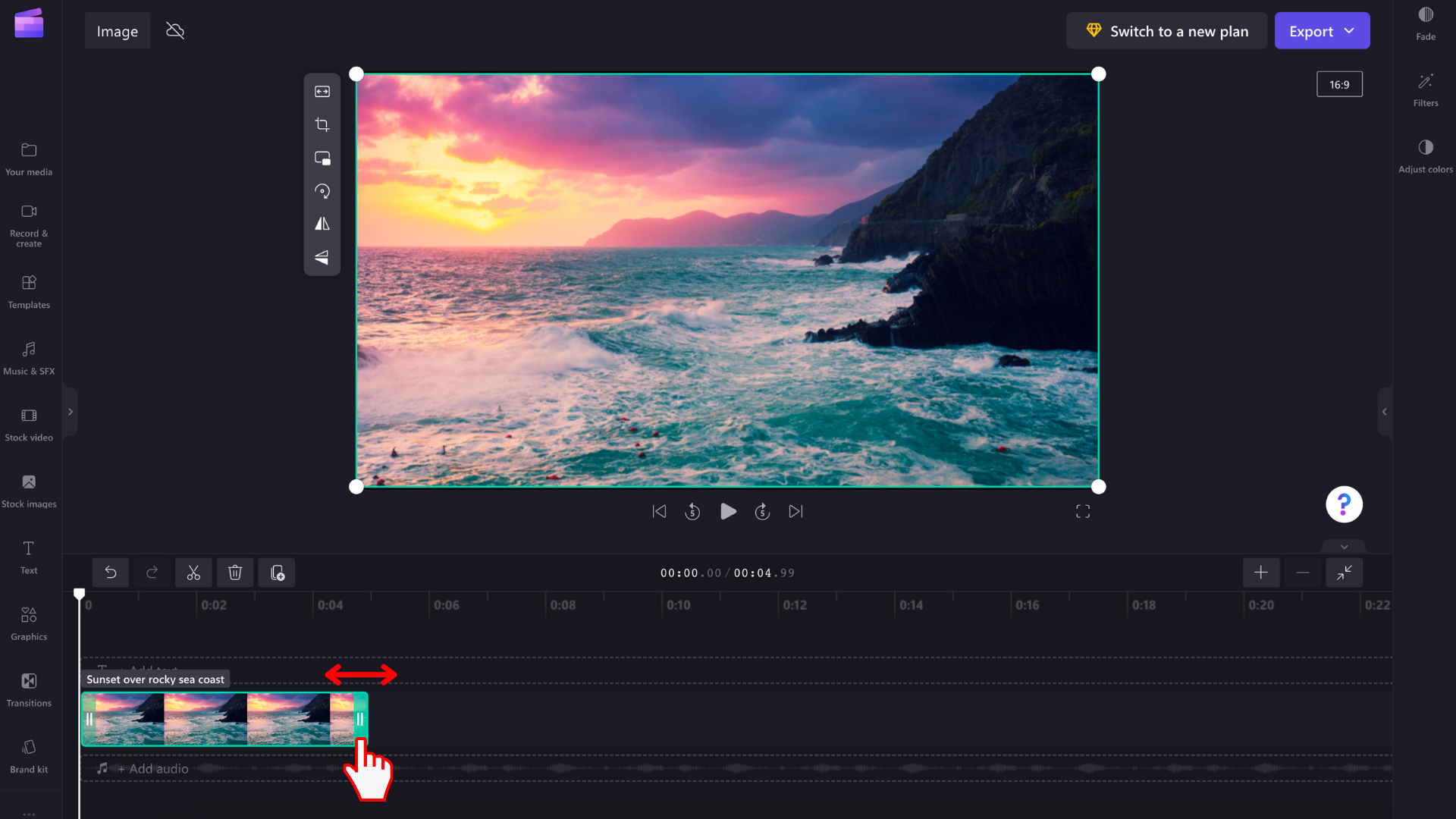
Træk det til siden, hvilket redigerer varigheden af billedet. Hvis du trækker venstre håndtag til venstre, bliver tidsvarigheden længere, og hvis du trækker den til højre, bliver tidsvarigheden kortere. Det modsatte gælder for håndtaget til højre. Du kan se, hvordan billedlængden justeres, når du trækker i hvert håndtag.
Hvis du vil have mere præcise justeringer med korte tidsintervaller, kan du ændre zoomniveauet på tidslinjen. Brug plus- og minusikonerne i øverste højre hjørne af tidslinjen til at zoome ind og ud.
Mulighed 2 – brug værktøjerne Opdel og Slet
Hvis du vil reducere varigheden af billedet til et bestemt tidsstempel, kan du bruge værktøjerne Opdel og Slet . Træk søgeren til det nøjagtige sted, hvor dit billedes varighed skal slutte. Vælg derefter det delte ikon (saks) for at klippe billedet på dette sted, hvilket opdeler det i 2 dele.
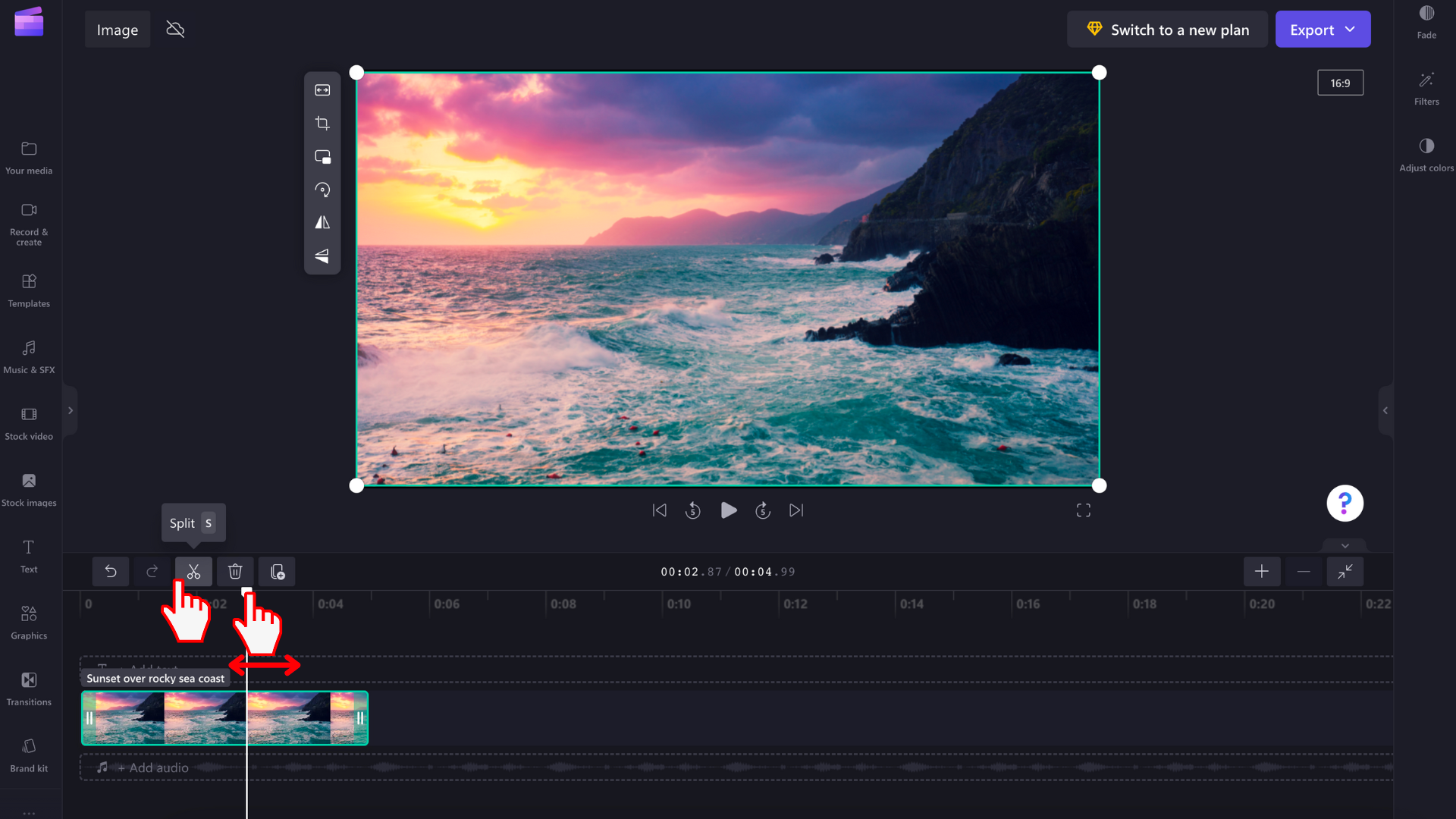
Vælg derefter den del, du vil fjerne, og vælg papirkurvsikonet .










